Advertentie
Heb je ooit de map Windows.old in je systeemmap opgemerkt? Windows opnieuw installeren Een opstartbare cd / dvd / USB maken om Windows te installerenInstallatiemedia nodig om Windows opnieuw te installeren? Onze tips laten u zien hoe u vanaf het begin een opstartbare cd, USB of dvd kunt maken met een ISO. Lees verder ? De map bevat een kopie van uw vorige installatie. Met zijn hulp kan dat gegevens herstellen of persoonlijke bestanden redden Turn Back Time: 4 Tools & Tips om verwijderde bestanden in Windows te herstellenEen van de grootste tekortkomingen van Windows kan uw redding zijn, mocht u ooit per ongeluk een belangrijk bestand verwijderen: het Windows-bestandssysteem verwijdert niet echt bestanden. Totdat ze worden overschreven, kunnen verwijderde bestanden worden hersteld. Lees verder en programma-instellingen waarvan u bent vergeten een back-up te maken.
Aangezien Windows.old een volledige back-up is van uw systeem en gebruikersgegevens, komt het op minimaal 3 GB, plus alles wat u daarnaast hebt geïnstalleerd of opgeslagen onder uw gebruikersprofiel. Mocht u weinig ruimte hebben, dan kunt u hier terecht
krijg een groot stuk opslagruimte terug Weinig schijfruimte? 5 Native Windows Tools om opslagruimte vrij te makenDownload geen visachtige tool van derden om waardevolle schijfruimte terug te winnen! Windows heeft zijn eigen tools voor de klus en ze zijn gemakkelijk te gebruiken. Lees verder . Ik zal ook Windows Rollback bespreken voor degenen onder u die de technische preview van Windows 10 gebruiken.Wat is Windows.old precies?
Wanneer u een upgrade uitvoert of vernieuw Windows Hoe u uw Windows 8-installatie kunt herstellen, vernieuwen of opnieuw instellenNaast de standaard functie Systeemherstel heeft Windows 8 functies voor het "vernieuwen" en "resetten" van uw pc. Zie deze als manieren om Windows snel opnieuw te installeren - uw persoonlijke bestanden bewaren of verwijderen ... Lees verder of wanneer u opnieuw installeert bovenop een bestaande installatie zonder de schijf te formatteren, worden uw oude Windows-bestanden bewaard in een map met de naam Windows.old. Je vindt het in de hoofdmap van je nieuwe Windows-installatie, meestal C: \ Windows.old

Omdat het de bestanden van een volledige Windows-installatie bevat, inclusief gebruikersprofielen en eventuele persoonlijke bestanden je hebt er misschien in opgeslagen, deze map is vaak in totaal meer dan 10 GB, ruimte die je waarschijnlijk anders zou kunnen gebruiken.
Hoe bestanden ophalen van Windows.old?
U moet de map Windows.old vasthouden totdat u zeker weet dat uw huidige installatie soepel werkt en u geen bestanden van deze back-up nodig heeft. Als u echter merkt dat u iets mist, kunt u in uw map Windows.old graven. Het is zelfs mogelijk herstel de vorige Windows-installatie, maar dat is ingewikkeld en mogelijk rommelig. U kunt het beste helemaal opnieuw beginnen.
Om gegevens uit de map Windows.old te herstellen, kunt u deze openen en bestanden handmatig uitpakken of u kunt de Herstel persoonlijke bestanden gereedschap. Wanneer de optie Voer automatisch reparaties uit is aangevinkt (standaardinstelling), persoonlijke bestanden uit de map Windows.old, inclusief alle Gebruikers mappen en documenten en instellingen, wordt automatisch terug gekopieerd naar hun oorspronkelijke locaties. Klik op de volgende link voor een directe herstelprogramma downloaden van Microsoft.
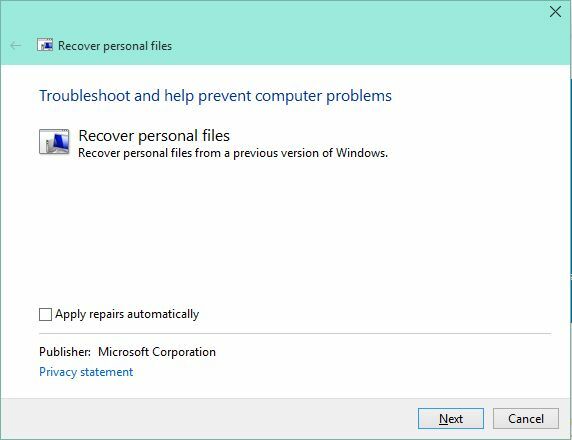
Windows.old verwijderen
Je zou gewoon 28 dagen kunnen wachten. De creatie van Windows.old ook activeert een geplande taak Hoe u kunt voorkomen dat uw Windows-computer willekeurig wakker wordtComputers kunnen ook rusteloze nachten hebben. Soms gaan ze zonder aanwijsbare reden aan en gaan uiteindelijk weer slapen. Uw computer de hele nacht laten slapen is niet moeilijk en we laten u zien hoe. Lees verder dat zal de systeembestanden in de map na vier weken verwijderen.
U hebt slechts 28 dagen om de meeste bestanden uit de map Windows.old op te halen, vanaf het moment dat u Windows installeert, upgradet naar, vernieuwt of reset. Daarna wordt de meeste inhoud van Windows.old (…) automatisch verwijderd. Bestanden en instellingen die zijn opgeslagen in de submappen Gebruikers of Documenten en instellingen van Windows.old kunnen dat nog steeds zijn na 28 dagen beschikbaar in Windows.old, maar andere bestanden, inclusief Windows-installatiebestanden, zullen dat wel zijn verwijderd.
Bron: Microsoft
Zoek naar om de map te verwijderen voordat de tijd om is Administratieve hulpmiddelen, dubbelklik op Schijf opruiming Schijfopruiming nodig? Visualiseer wat ruimte inneemt op uw Windows-pcOh de druk als je geen schijfruimte meer hebt. Wat moet ik verwijderen? De snelste manier om ongewenste bestanden te lokaliseren, is door een tool te gebruiken waarmee u de bestandsstructuur van uw systeem kunt visualiseren. Lees verder , selecteer de systeemschijf en klik op OK. Klik in het resultatenvenster (links) op de knop Systeembestanden opschonen en bevestig de selectie van de systeemschijf opnieuw.
De volgende scan kan wat langer duren. De nieuwe resultaten (rechts) bevatten de optie Vorige Windows-installatie (s). Controleer het en klik OK om deze bestanden van uw computer te verwijderen. U wordt gevraagd de selectie te bevestigen; Klik Verwijder bestanden verder gaan.
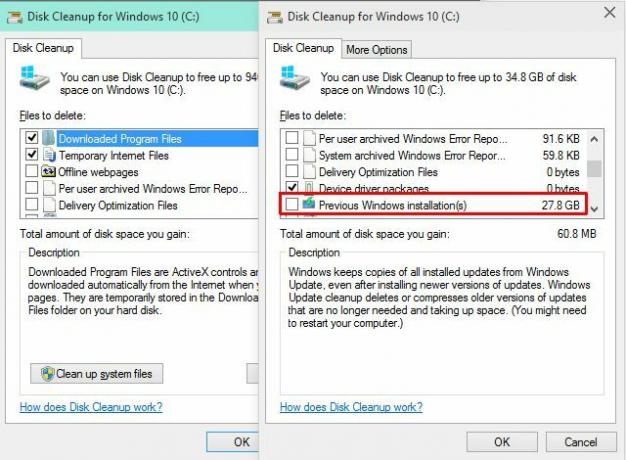
Hoe verwijder ik de Windows 10 Rollback Boot Option?
Als je een Windows Insider bent dual of multi-booting van de technische preview van Windows 10 Hoe nieuwe Windows 10 Preview Builds zonder problemen te installerenEen nieuwe Windows 10 Technical Preview Build 9879 is een paar dagen geleden uitgebracht. We laten u zien hoe u automatisch nieuwe builds kunt krijgen, handmatig kunt upgraden, fouten kunt voorkomen en waar u nieuwe ISO-images kunt downloaden. Lees verder , je hebt misschien gemerkt dat een Windows Rollback-optie zichzelf aan het opstartmenu heeft toegevoegd. Hier is een waarschuwing: NIET DOEN selecteer deze optie, tenzij je echt terug wilt naar de vorige build. Het terugdraaiproces wordt onmiddellijk gestart, zonder extra bevestiging en het is niet te stoppen. Dat gezegd hebbende, als je wilt downgraden, werkt het wel en is het snel; Ik heb het twee keer geprobeerd.
Het is veel te gemakkelijk om per ongeluk de verkeerde opstartoptie te selecteren. Zodra u merkt dat de nieuwe build goed werkt, raad ik u ten zeerste aan de rollback-opstartoptie te verwijderen. U kunt natuurlijk de map Windows.old behouden en dus de mogelijkheid behouden om terug te draaien.
Klik op om het opstartmenu te bewerken Windows-toets + Rinvoeren msconfig en raak Enter. Schakel over naar de Laars tabblad, selecteer de opstartoptie die u wilt verwijderen en klik op Verwijderen. Ik heb de rollback-optie al verwijderd, daarom wordt deze niet weergegeven in de onderstaande schermafbeelding.
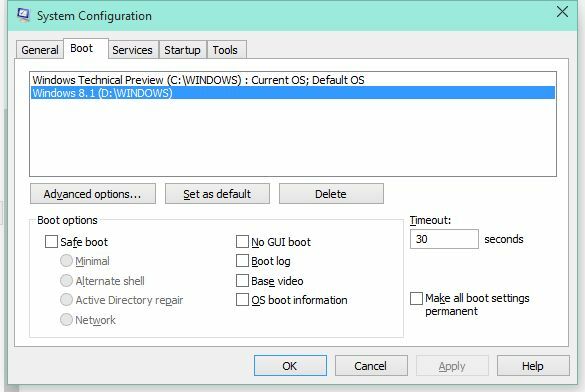
Heeft Windows.old ooit je spek bewaard?
Gezien hoe frustrerend het kan zijn om uw persoonlijke bestanden te verliezen, is Windows.old een zeer slimme functie. Zelfs als Windows niet meer opstart, zijn uw bestanden er nog steeds. U kunt ze openen en maak een back-up met een reddingsschijf De 5 beste reddings- en herstelschijven voor een systeemherstel van WindowsHier zijn de beste Windows-reddingsschijven om u te helpen toegang te krijgen tot uw computer voor het maken van reparaties en back-ups, zelfs als deze niet wil opstarten. Lees verder . Wetende dat er automatisch een back-up van wordt gemaakt, is geruststellend. Formatteer de schijf niet voordat u hem opnieuw installeert.
We horen graag van je! Heeft deze automatische back-up u ooit geholpen bestanden te herstellen die u anders zou zijn vergeten en verloren? Hoe kan Microsoft Windows.old beter maken?
Tina schrijft al meer dan een decennium over consumententechnologie. Ze heeft een doctoraat in de natuurwetenschappen, een diploma uit Duitsland en een MSc uit Zweden. Haar analytische achtergrond heeft haar geholpen uit te blinken als technologiejournalist bij MakeUseOf, waar ze nu trefwoordonderzoek en -activiteiten beheert.

